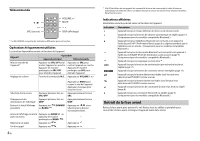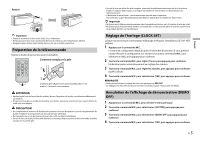Pioneer DEH-X6800BT Owner's Manual - Page 35
À propos de MIXTRAX USB/iPod uniquement, Connexion Bluetooth
 |
View all Pioneer DEH-X6800BT manuals
Add to My Manuals
Save this manual to your list of manuals |
Page 35 highlights
fournie. Dans ce mode, il n'est pas possible de mettre en marche ou d'éteindre le iPod connecté. REMARQUES • Régler le mode de commande à [CONTROL iPod/CTRL iPod] met en pause la lecture de la chanson. Utilisez le iPod connecté pour reprendre la lecture. • Les opérations suivantes sont toujours accessibles à partir de l'appareil même si le mode de commande est réglé à [CONTROL iPod/CTRL iPod]. - Pause, avance/retour rapide, sélection de chanson/chapitre • Le volume peut être réglé uniquement à partir de l'appareil. À propos de MIXTRAX (USB/iPod uniquement) La fonction MIXTRAX permet de créer un mixage sans interruption de votre bibliothèque musicale, accompagné d'effets d'illumination. Pour les détails sur les réglages MIXTRAX, consultez la page 20. REMARQUES • Cette fonction n'est pas compatible avec les périphériques Android connectés via MTP. • Lorsque l'option USB est sélectionnée comme source et que la fonction MIXTRAX est en cours d'utilisation, la fonction de correcteur sonore est désactivée. • Selon le fichier/la chanson, les effets sonores pourraient ne pas être disponibles. • Désactivez la fonction MIXTRAX si les effets d'illumination produits nuisent à la conduite. 1 Appuyez sur 3/MIX ou MIX pour activer/désactiver MIXTRAX. La touche varie en fonction de l'appareil. Bluetooth (Uniquement pour DEH-X6800BT/X6810BT/X4800BT/ X4810BT) Connexion Bluetooth Important Si trois périphériques Bluetooth ou plus (par exemple, un téléphone et un lecteur audio distinct) sont connectés, ils pourraient ne pas fonctionner correctement. 1 Activez la fonction Bluetooth du périphérique. 2 Appuyez sur pour afficher le menu de téléphone. 3 Tournez la commande M.C. pour sélectionner [BT SETTING], puis appuyez pour confirmer. 4 Tournez la commande M.C. pour sélectionner [ADD DEVICE], puis appuyez pour confirmer. L'appareil commence à rechercher des périphériques disponibles, pour ensuite les afficher dans la liste des périphériques. • Pour annuler cette recherche, appuyez sur la commande M.C.. • Si le périphérique souhaité n'apparaît pas dans la liste, sélectionnez [RE-SEARCH]. • Si aucun périphérique n'est disponible, [NOT FOUND] s'affiche. 5 Tournez la commande M.C. pour sélectionner un périphérique dans la liste, puis appuyez pour confirmer. Appuyez de manière prolongée sur la commande M.C. pour commuter les informations de périphérique affichées entre l'adresse de périphérique Bluetooth et le nom de périphérique. 6 Sélectionnez [Pioneer BT Unit] sur l'affichage du périphérique. 7 Assurez-vous que le même numéro à 6 chiffres s'affiche sur cet appareil et le périphérique, puis sélectionnez « Oui » sur le périphérique. REMARQUES • [DEVICE FULL] s'affiche si l'appareil est déjà jumelé avec trois autres périphériques. En pareil cas, supprimez l'un des périphériques jumelés. Consultez [DEL DEVICE] ou [GUEST MODE] dans les réglages Bluetooth (page 9). • Selon le périphérique, le code NIP pourrait être requis à l'étape 7. En pareil cas, entrez [0000]. CONSEIL La connexion Bluetooth peut également être établie en détectant l'appareil à partir du périphérique Bluetooth. Pour ce faire, l'option [VISIBLE] doit être réglée à [ON] dans les réglages Bluetooth. Pour les détails sur le fonctionnement d'un périphérique Bluetooth, reportez-vous au mode d'emploi fourni avec le périphérique Bluetooth. Réglages Bluetooth Option de menu DEVICELIST DEL DEVICE [DELETE YES], [DELETE NO] ADD DEVICE Description Affichage de la liste de périphériques Bluetooth jumelés. « * » s'affiche sur le nom du périphérique lorsque la connexion Bluetooth est établie. Suppression des informations de périphérique. Enregistrement d'un nouveau périphérique. Fr 9 Français